Ansichten werden ausgerichtet, indem die Ursprünge von zwei Ansichten zueinander ausgerichtet werden. Diese Vorgehensweise kann verwendet werden, um Objekte innerhalb einer Ansicht präzise zu den entsprechenden Objekten in einer anderen Ansicht auszurichten.
Diese Funktion ist hilfreich, wenn Sie Modelle mit 2D-Zeichnungen importieren, insbesondere aus Toolmaker.
- Klicken Sie mit der rechten Maustaste auf die Ansicht, und wählen Sie Ändern aus, um das Dialogfeld Ansicht bearbeiten anzuzeigen.
- Klicken Sie in dem Dialogfeld auf Ausrichten, um das Dialogfeld Ansicht ausrichten anzuzeigen:
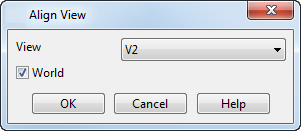
- Wählen Sie aus der Dropdown-Liste eine Ansicht aus, die ausgerichtet werden soll. Alternativ können Sie auch eine Ansicht in der Zeichnung auswählen, indem Sie darauf klicken.
- Wählen Sie Global aus, um die globalen Ursprünge der zwei Ansichten auszurichten. Wählen Sie diese Option ab, um die Ansichtsursprünge auszurichten.
Vorgabemäßig befinden sich die Ansicht und die globalen Ursprünge an derselben Position. Wenn der globale Ursprung nicht zum Ausrichten der Ansichten geeignet ist, können Sie die Ansichtsursprünge der beiden Ansichten an eine geeignetere Position verschieben. Verwenden Sie das Dialogfeld Ansicht ändern, um die Ursprünge der beiden Ansichten zu ändern.
Wenn Sie über mehrere Ansichten zum Ausrichten verfügen, verschieben Sie den Ansichtsursprung an eine gemeinsame Position der Ansichten.
- Klicken Sie auf OK im Dialogfeld Ansicht ausrichten, um die beiden Ansichten auszurichten.
Die Ansicht wird dabei nicht verschoben, sondern nur der Inhalt der Ansicht. Daraufhin ist die geändert Ansicht möglicherweise leer.
- Bearbeiten Sie ggf. die Ränder der Ansicht, um die gewünschte Ansicht zu erhalten. Weitere Informationen zum Bearbeiten der Ränder der Ansicht finden Sie unter Ansichten grafisch bearbeiten.